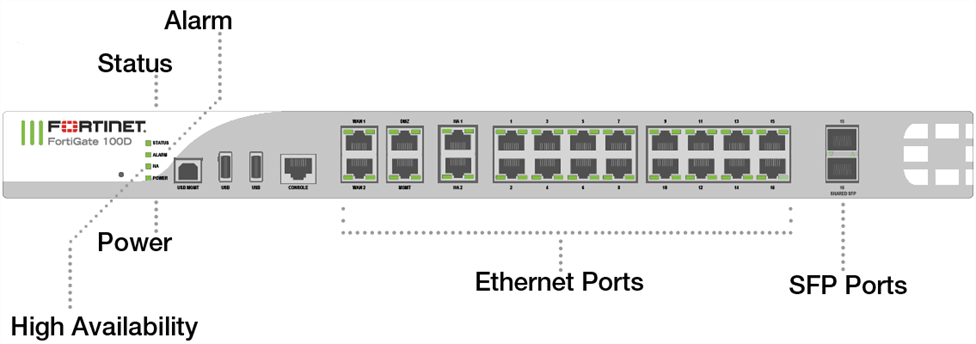Sep 14 2021
Las Cuentas de Servicio no Funcionan en Boot
Servicios de Windows se pueden iniciar mediante cuentas de servicio (Microsoft Managed Account o MSA) para una mayor seguridad y una gestión simplificada.
Funciona bien hasta que reinicio el servidor: no puedo iniciar el servicio. Abrir el servicio y restablecer la contraseña en blanco permite que se reinicie, pero el problema vuelve al siguiente reinicio.
¿Qué podría estar causando esto?
Volvamos al mensaje que aparece después de validar la cuenta de servicio: A la cuenta se le ha otorgado el privilegio Abrir una sesión como servicio.
Esta configuración puede ser anulada por una directiva de grupo (GPO) que se aplica globalmente al dominio.
Una forma sencilla de comprobar qué cuentas tienen el privilegio de iniciar sesión como servicio es a través de rsop.msc.
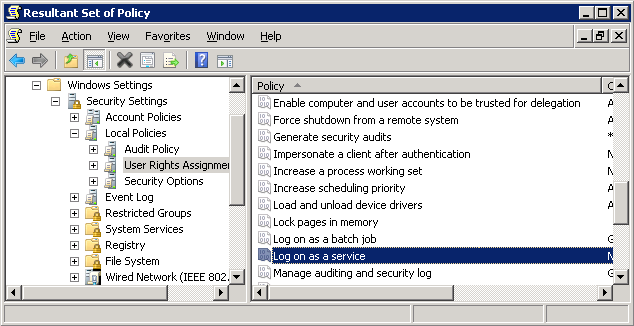
Navegar a:
– Configuracion de Computadora
-> Configuraciones de Windows
-> Configuraciones de seguridad
-> Estrategias locales
-> Asignación de derechos de usuario
Verifique que la cuenta de servicio esté en la lista de la pestaña Configuración de la política de seguridad. Si este no es el caso, actualice el GPO y verifique que la Política de grupo esté en la primera posición en la pestaña Prioridad.
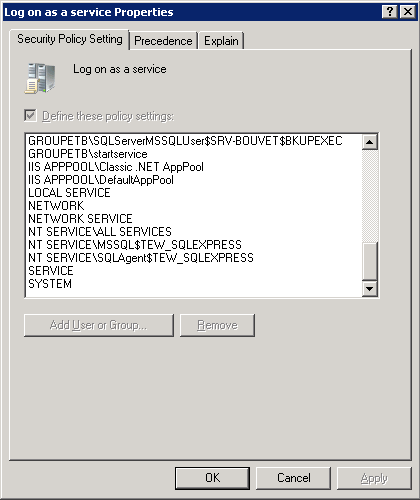
Ahora que ha verificado los derechos en el GPO, el servicio debería iniciarse en el próximo boot.